Te traemos una lista con todas las novedades que llegan junto a la actualización October 2020 Update de Windows 10, en la que vamos a explicarte los principales cambios para que los entiendas. Se trata de la última gran actualización que añade nuevas características al sistema operativo cada seis meses.
Precisamente, una de las mayores novedades de esta actualización es que casi no hay novedades, ya que Microsoft ha preferido centrarse en unas pocas que intentar sacar un amplio abanico de ellas. Aun así, te vamos a explicar las que hay, que son sobre todo cambios estéticos y algún añadido nuevo de Microsoft Edge.
Un menú de inicio que adapta su diseño
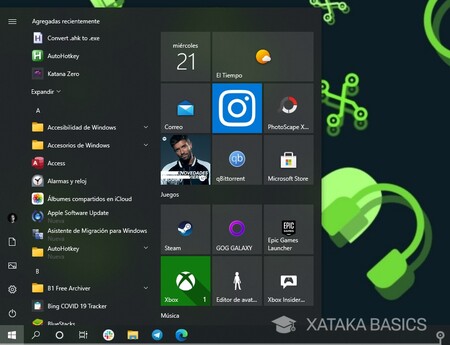
El menú de inicio ahora tiene un fondo translúcido, incluyendo en las baldosas de las aplicaciones que tengas colocadas en él. Esto quiere decir que su color cambiará dependiendo del fondo de pantalla que tengas, haciendo que esté mejor integrado en los temas que puedas aplicarle al sistema operativo.
Esto ofrece varias ventajas en cuanto a diseño. Por una parte, que sea translúcido le da algo más de modernidad. Por otra parte, su color se adaptará siempre a los elementos que haya detrás de él, siendo diferente si lo abres sobre una ventana blanca del navegador que si lo haces con el fondo de pantalla. Todo se transparenta ligeramente, aunque no mucho, incluyendo los diferentes matices de colores que pudiera haber en tu fondo.
La barra de tareas también cambia
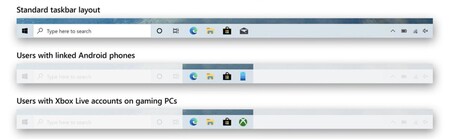
Microsoft ha modificado el aspecto predeterminado de la barra de tareas, que ahora dispone de nuevos iconos y accesos dependiendo del contexto de cada nuevo usuario, mostrando por ejemplo las aplicaciones de Tu Teléfono o Xbox si tienes un Android o una consola vinculadas. También se favorece la experiencia táctil para que sea más cómoda de utilizar.
Además de esto, y relacionado con los cambios estéticos del menú de inicio, el color de énfasis ahora se aplica también a la barra de tareas además de al inicio y al centro de actividades. También se le podrá aplicar a las barras de títulos y bordes de las ventanas. Estas opciones están en la Configuración, dentro de la sección Personalización, en el apartado de Colores.
Nuevas mejoras en Microsoft Edge
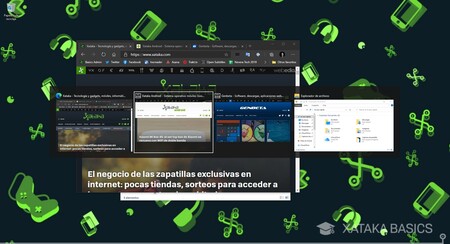
Microsoft lanza nuevas versiones de Microsoft Edge cada seis semanas, pero en esta nueva actualización también hay novedades. La más importante es que Edge se integra en el atajo Alt + Tab de Windows. Esto quiere decir que al pulsar estas teclas, no sólo verás una previsualización con las ventanas abiertas como hasta ahora, sino que también se incluirán todas las pestañas que tienes en Edge.
Además, y ya pensando en las próximas temporadas de compras, las colecciones de Edge ahora implementan un comparador nativo de precios, de manera que cuando añadas un elemento a una colección, podrás comparar su precio con el de otras tiendas. Sin embargo, esta característica de momento está pensando para tiendas online estadounidenses, y en las españolas todavía no compara nada.
Controla la tasa de refresco en Windows
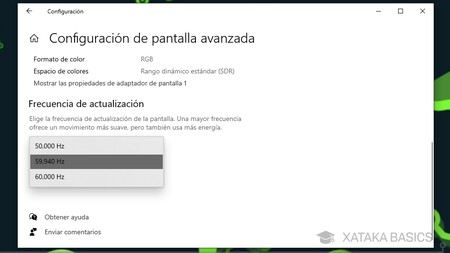
Microsoft ha incluido una opción para determinar la tasa de refresco en Windows 10. De esta manera, si tienes monitores con tasas de refresco superiores podrás elegir entre usar la mayor posible en Windows o bajarla un poco para perder velocidad pero hacer la experiencia más "normal". Las velocidades entre las que puedas elegir dependerán de cada monitor.
Estas opciones están un poco escondidas. Para encontrarlas, tienes que entrar en la Configuración de Windows, y allí entrar en la sección de Sistema. En la columna de la izquierda, ve al apartado de Pantalla, y allí pulsa en la opción de Configuración avanzada de pantalla que te aparecerá debajo del punto de Varias pantallas. La tasa de refresco tiene aquí el nombre de Frecuencia de actualización.
La tasa de refresco es la cantidad de imágenes por segundo que va a mostrar tu monitor. Vamos, que en el mismo periodo de tiempo puedes hacer que muestre más imágenes, algo que hará que todas las animaciones se vean más rápidas siempre que las aplicaciones o el sistema operativo estén adaptados para mostrar mayor tasa de refresco, y siempre también que el monitor pueda ofrecer una mayor cantidad.
Empiezan las amputaciones en el Panel de Control
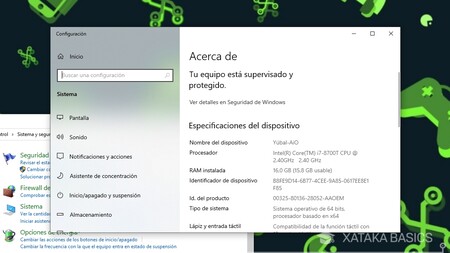
El Panel de control es uno de los elementos que viene manteniéndose en Windows desde hace ya muchos años y versiones, tanto que ahora mismo supone tener opciones duplicadas con respecto a la configuración. Pero esto empieza a cambiar, y Microsoft ha desactivado la sección Sistema del Panel de control.
La opción sigue estando ahí, no se ha modificado el panel en sí, sino su contenido. Esto quiere decir que cuando entres en el panel de control, si pulsas en Sistema se te llevará a la Configuración de Windows, concretamente a la sección Acerca de con la información de tu dispositivo.
Todavía es pronto para saber si este cambio supone el inicio real de las amputaciones para empezar a deshacerse progresivamente del viejo panel de control, o si se trata de un cambio puntual. Para saberlo, tendremos que esperar a futuras actualizaciones.
Otras novedades menores
Y además de estas novedades principales, la nueva gran actualización de Windows 10 también nos deja algunas otras novedades menores. Aquí tienes todas las novedades de forma resumida para que no se te pase ninguna.
- Xbox Game Pass llega a la Microsoft Store: La tarifa plana de videojuegos deja de estar en fase beta en su versión de PC, y ahora ya la puedes descargar desde la tienda oficial de aplicaciones. Recordar que a partir de Navidad, EA Play también vendrá incluido en Game Pass.
- Cambios en las notificaciones: Ahora las notificaciones contarán con un icono de la app que las ha generado, para que sea más sencillo identificarlas. También será más fácil limpiarlas con un nuevo botón 'X'.
- Mejoras para el asistente de concentración: Si lo tienes activado para ocultar las notificaciones cuando estás jugando o usando apps a pantalla completa, ya no mostrará notificaciones de aviso de ningún tipo, y al salir de la pantalla completa te hará un resumen de tus notificaciones.
- Mejoras en las páginas ancladas en la barra de tareas: Ahora, cuando pases el ratón sobre sus iconos, podrás ver todas las pestañas desde esa página. Por lo tanto, si tienes anclada una web y esta está abierta en varias pestañas o ventanas, al pasar el ratón podrás localizarlas rápidamente.
- Mejoras para dispositivos 2 en 1: Estos dispositivos, ahora cambiarán automáticamente al modo tableta cuando desconectes su teclado, sin que aparezca una notificación pidiéndote hacerlo para que no tengas interrupciones en tu experiencia de uso.
- Controla tu móvil Samsung desde Windows: Esta opción empezó a llegar recientemente, y ya está lista para todos. La aplicación Tu teléfono, si tienes vinculado un móvil Samsung, te permitirá ejecutar sus apps. Queda por ver cuándo llega para el resto de móviles.
- Mejoras para versiones educativas y profesionales: El MDM ahora incluye políticas para usuarios locales y grupos para que los administradores puedan cambiarlas. También se mejora la seguridad del inicio de sesión biométrico, y de las aplicaciones con Windows Defender.
- Mejoras de seguridad y solución de bugs, aunque esto es lo normal siempre en cualquier versión y siempre pueden surgir bugs nuevos con las características que se han añadido.
Cómo actualizar a esta nueva versión
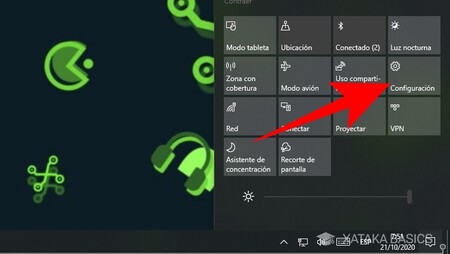
La Windows 10 October 2020 Update llegará como si fuera una actualización normal del sistema operativo. Por lo tanto, para instalarla tendrás que hacerlo como las otras actualizaciones, y eso empieza por esperar a que se actualice sólo o entrar en la configuración de Windows. Esto lo puedes hacer con los iconos de la rueda dentada que hay tanto en el centro de actividades que ves en la captura como en el menú de inicio.
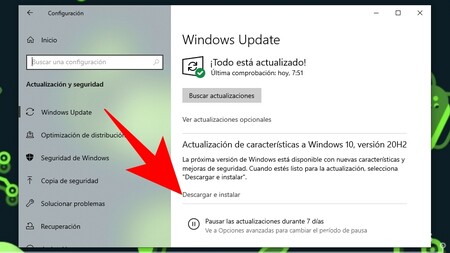
Una vez en la Configuración de Windows, pulsa en la opción Windows Update que te aparece arriba a la derecha para ir directamente a las actualizaciones. Cuando entres en la ventana de las actualizaciones, debería aparecerte un indicador mostrándote que tienes una Actualización de características, concretamente la 20H2. En este aviso, pulsa en la opción Descargar e instalar que aparece justo debajo de su explicación.
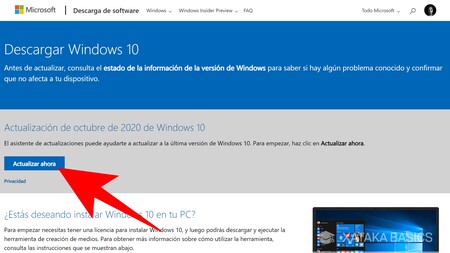
Y si todo esto falla, tienes que ir a la web oficial de descarga de Windows 10, donde arriba del todo ya puedes ver un apartado Actualización de mayo de 2020 de Windows 10. Lo único que tienes que hacer es pulsar en Actualizar ahora y descargarás un asistente de actualización para completarla.
En esta actualización no hay apenas cambios en lo que se refiere a requisitos necesarios para poder utilizarla. Estas son las especificaciones mínimas que necesita tener tu ordenador para poder hacerlo:
- 1 GB de memoria RAM para las versiones de 32 bits o 2 GB de RAM si usamos una versión de 64 bits.
- 32 GB de espacio al actualizar desde Windows 10 May 2019 Update.
- Procesador a 1 GHz (x86) con PAE, NX, SSE2 y soporte de CMPXCHG16b, LAHF/SAHF y PrefetchW.
- Resolución de pantalla de 800 x 600 píxeles.
- Tarjeta gráfica compatible con DirectX 9 y WDDM 1.0 o superior.


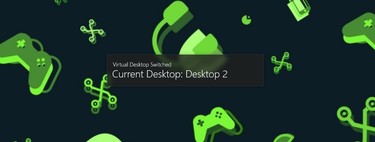




Ver 1 comentarios